windows安全系统怎么删除软件,Windows安全系统下如何彻底删除软件
Windows安全系统下如何彻底删除软件
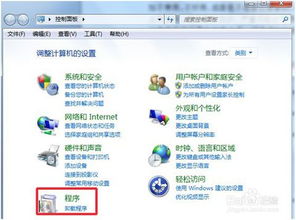
在Windows操作系统中,软件的安装和卸载是日常使用中常见的操作。有时候软件卸载后,可能会留下一些残留文件或注册表项,影响系统的稳定性和运行速度。本文将详细介绍如何在Windows安全系统下彻底删除软件,确保系统干净整洁。
一、使用“控制面板”卸载软件
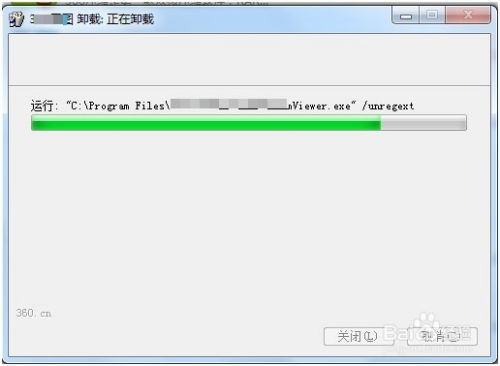
这是最常见也是最基础的卸载方法。以下是具体步骤:
点击“开始”按钮,选择“控制面板”。
在控制面板中,找到并点击“程序”或“程序和功能”。
在列表中找到需要卸载的软件,右键点击并选择“卸载”。
按照卸载向导的提示完成卸载过程。
二、使用第三方卸载工具
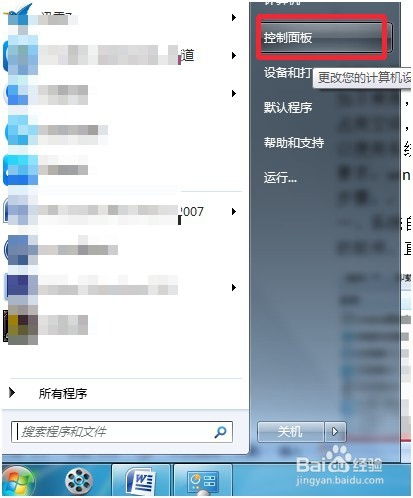
Geek Uninstaller:一款免费、小巧、高效的卸载工具,支持深度扫描和清理。
Uninstall Tool:功能强大的卸载工具,支持批量卸载、强制卸载等高级功能。
IObit Uninstaller:一款集卸载、清理、优化于一体的软件,界面友好,操作简单。
三、手动删除残留文件和注册表项
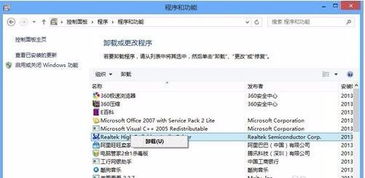
如果使用上述方法仍然无法彻底删除软件,可以尝试手动删除残留文件和注册表项。以下是具体步骤:
打开“我的电脑”,进入C:Program Files或C:Program Files (x86)文件夹,查找并删除软件的相关文件夹。
打开注册表编辑器(regedit.exe),在左侧树状结构中找到HKEY_CURRENT_USERSoftware或HKEY_LOCAL_MACHINESoftware,查找并删除软件的相关键值。
重启计算机,确保更改生效。
四、注意事项
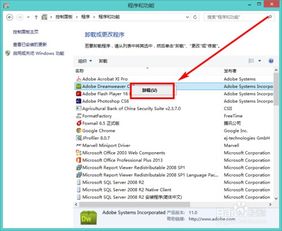
在删除软件时,请注意以下几点:
备份重要数据,以防误删。
在删除注册表项时,请谨慎操作,避免误删系统关键文件。
如果不确定某个文件或注册表项是否属于软件,可以搜索相关信息或咨询专业人士。
在Windows安全系统下,彻底删除软件需要结合多种方法。通过使用“控制面板”、第三方卸载工具、手动清理等方法,可以确保软件被彻底删除,避免残留文件和注册表项影响系统性能。在操作过程中,请注意备份重要数据,谨慎操作,以确保系统安全稳定。
